Διαλέγω από τα διαθέσιμα φίλτρα "Δείκτη Ποιότητας" καθώς και μέτρηση για σύγκριση. Μπορώ να επιλέξω ακόμη "Πάροχο" και "Τεχνολογία".
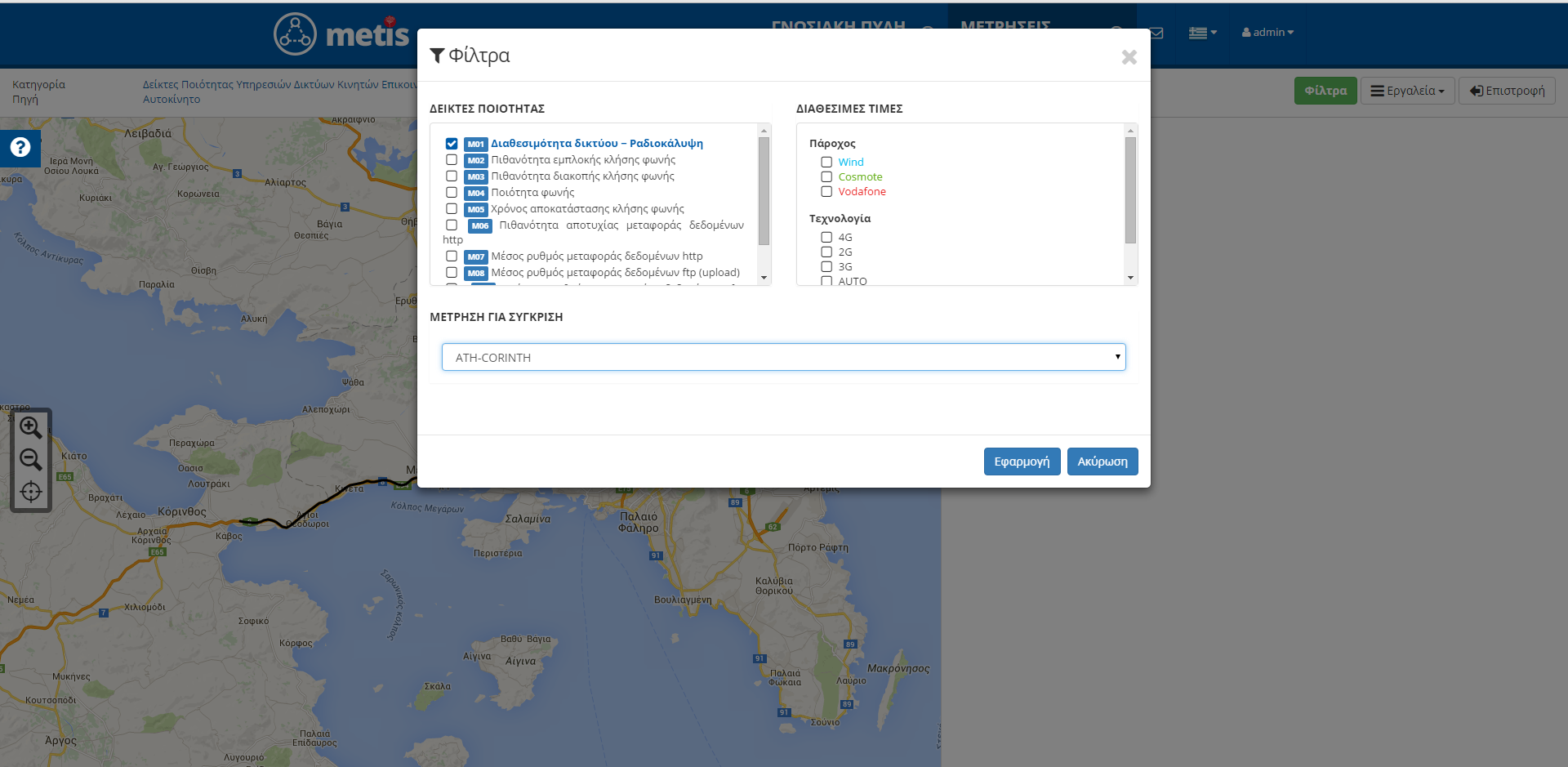
Εμφανίζονται γραφήματα με τα στατιστικά των μετρήσεων που τέθηκαν σε σύγκριση
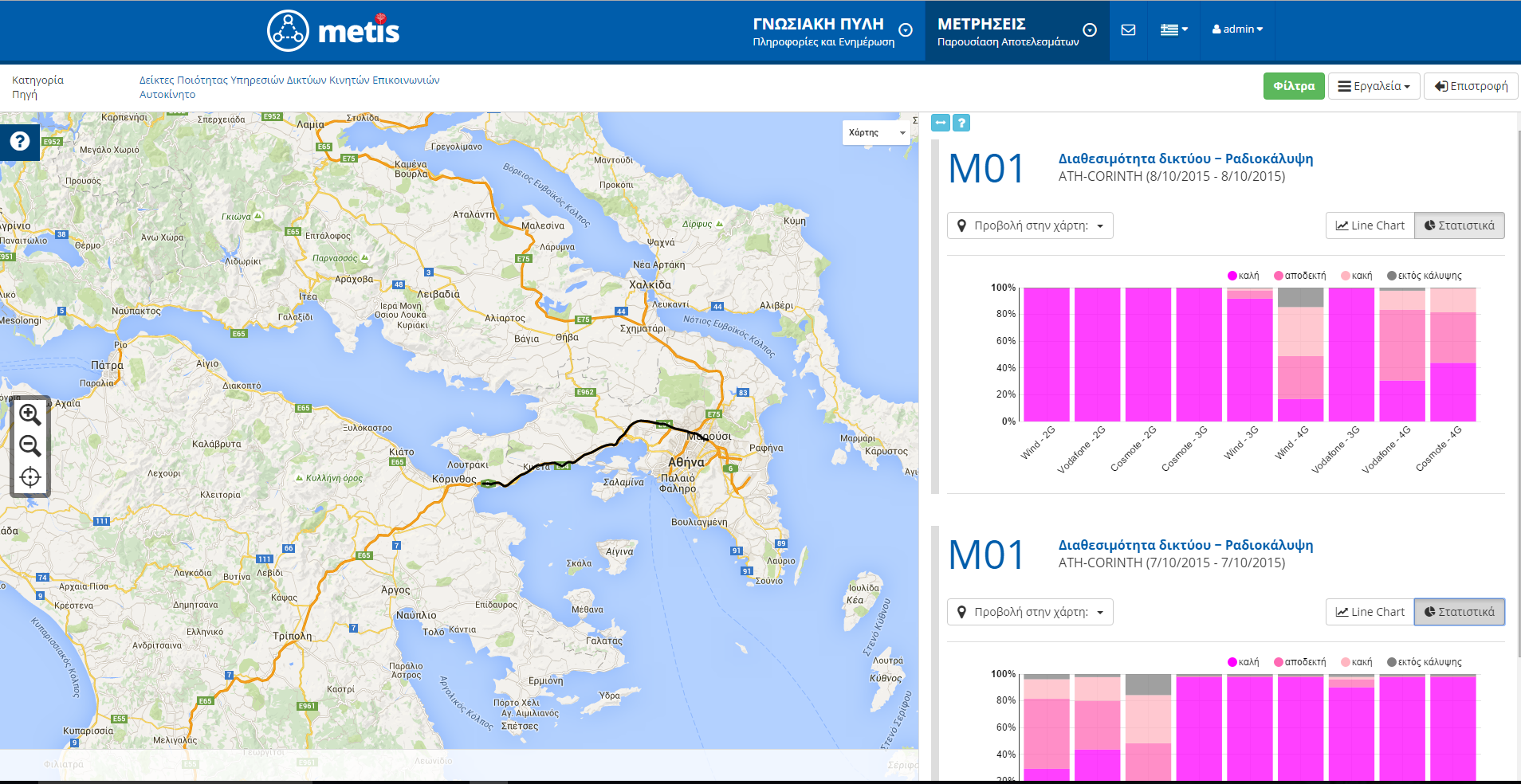
Διαλέγω από τα διαθέσιμα φίλτρα τους "Δείκτες Ποιότητας" που θέλω να συγκρίνω.

Εμφανίζονται γραφήματα με τα στατιστικά των δεικτών ποιότητας που τέθηκαν σε σύγκριση
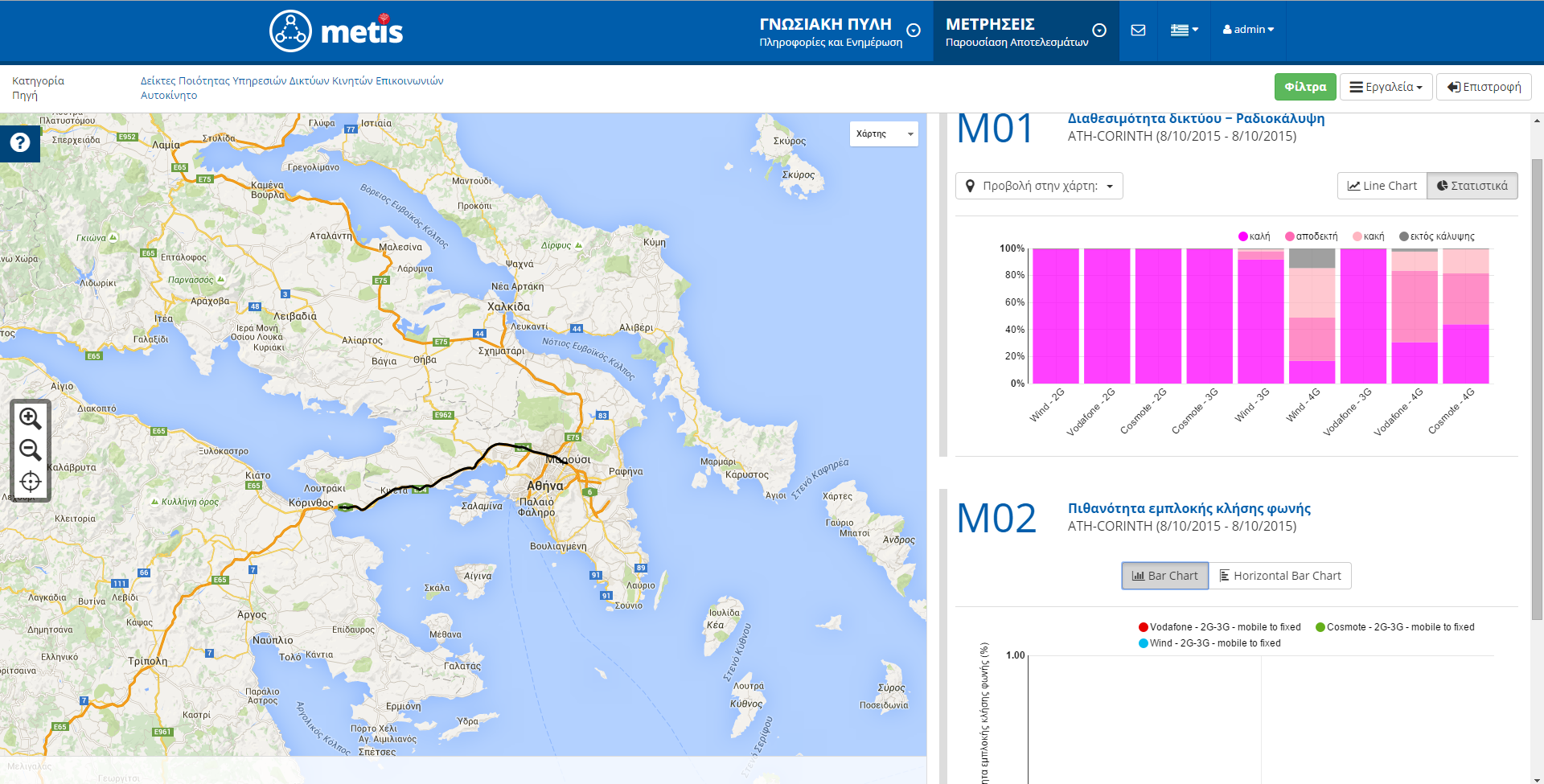
Επιλέγοντας στην περιοχή του γραφήματος το tab «Στατιστικά» παρουσιάζονται οι μετρήσεις στο γράφημα όχι υπό μορφή καμπυλών με απόλυτες τιμές, αλλά υπό μορφή μπαρών οι κατανομές πιθανοτήτων των αποτελεσμάτων. Για να είναι ευανάγνωστες οι κατανομές παρουσιάζονται με διαφορετικό χρώμα ανάλογα με την τιμή του μετρούμενου μεγέθους σύμφωνα με το υπόμνημα που βρίσκεται στο κάτω μέρος του χάρτη (Εικόνα 19). Τοποθετώντας το δείκτη του ποντικιού επάνω στα διαφορετικά τμήματα κάθε μπάρας εμφανίζεται ο τύπος του αποτελέσματος, ο χαρακτηρισμός και η τιμή της πιθανότητας (Εικόνα 20).
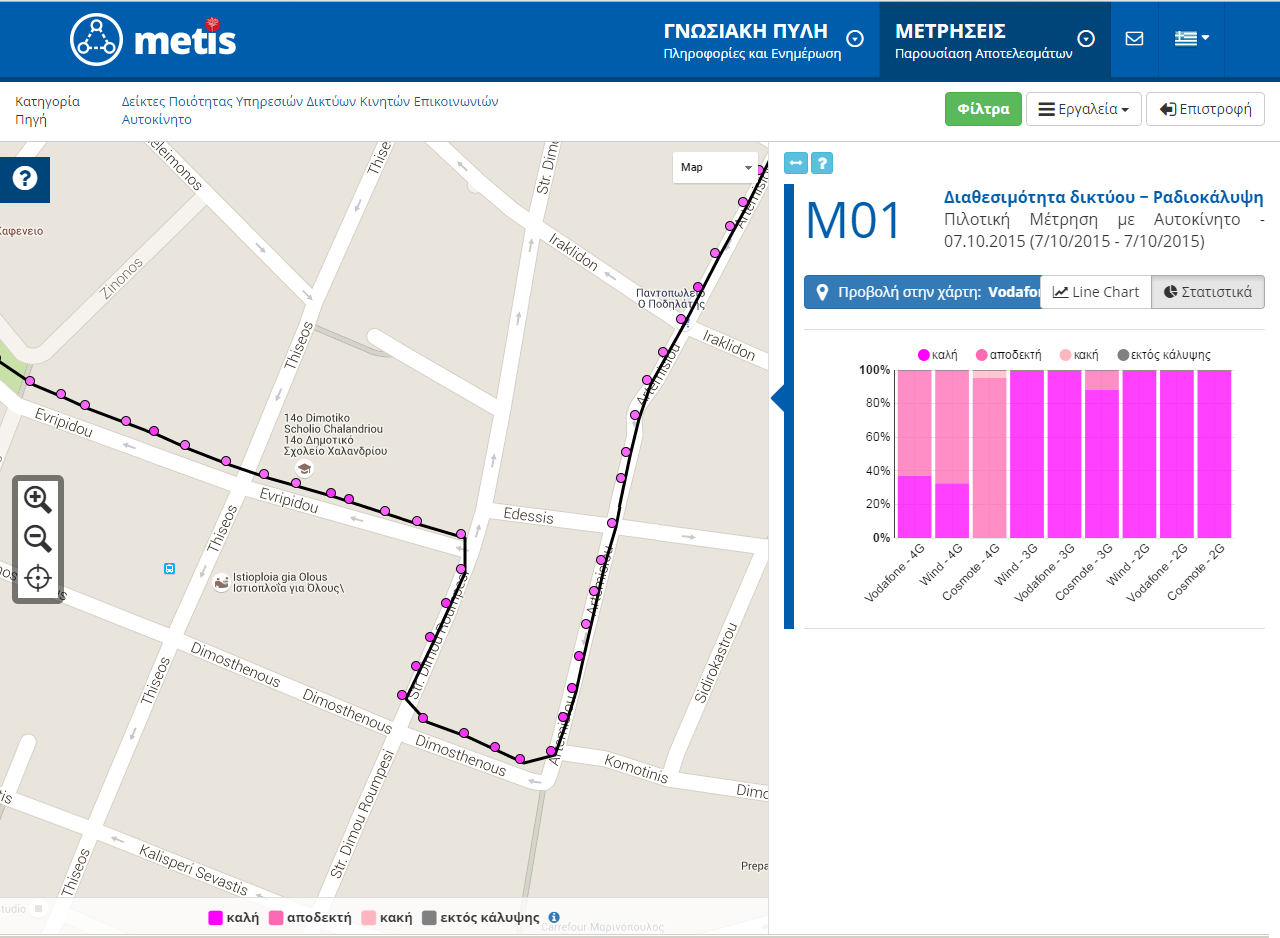 Εικόνα 19
Εικόνα 19
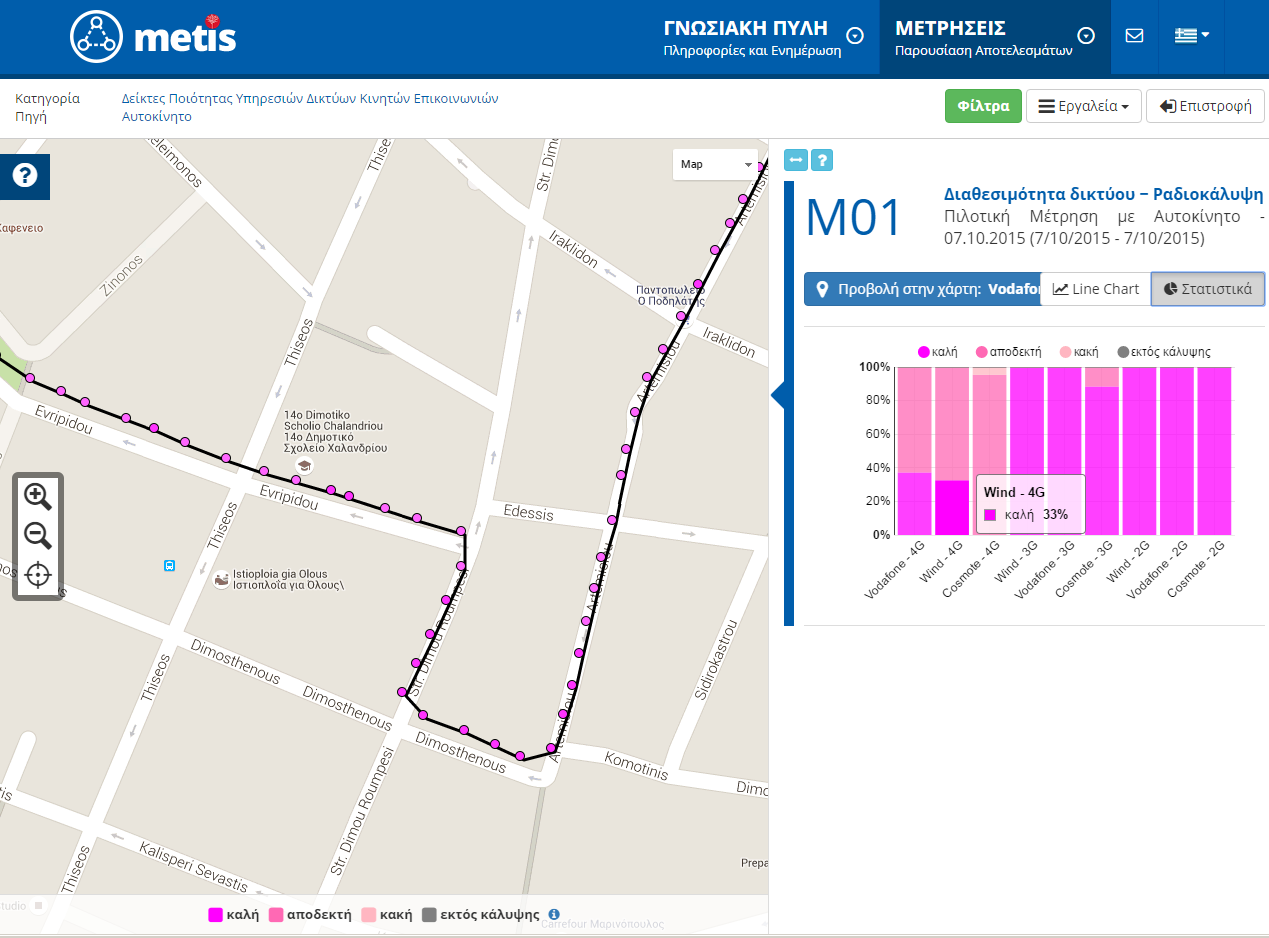 Εικόνα 20
Εικόνα 20
Στο γράφημα παρουσιάζονται τα αποτελέσματα των μετρήσεων που έχουν επιλεγεί με χρήση των διαφόρων φίλτρων για τα σημεία μέτρησης που περιλαμβάνονται στον αντίστοιχο χάρτη. Επομένως ο άξονας x του γραφήματος δεν απεικονίζει απόσταση από κάποιο σταθερό σημείο, αλλά ισοκατανεμημένα τα σημεία μέτρησης που περιλαμβάνονται στον απεικονιζόμενο χάρτη. Ως αποτέλεσμα, όταν αλλάζει έστω και λίγο η περιοχή απεικόνισης, μεταβάλλονται και τα αποτελέσματα που παρουσιάζονται στο γράφημα.
Όταν έχει επιλεγεί η παρουσίαση των αποτελεσμάτων κάποιας μέτρησης στο χάρτη, τότε η γραμμή της καμπύλης των αντίστοιχων αποτελεσμάτων μέτρησης γίνεται πιο παχιά και τρεμοπαίζει (Εικόνα 18).
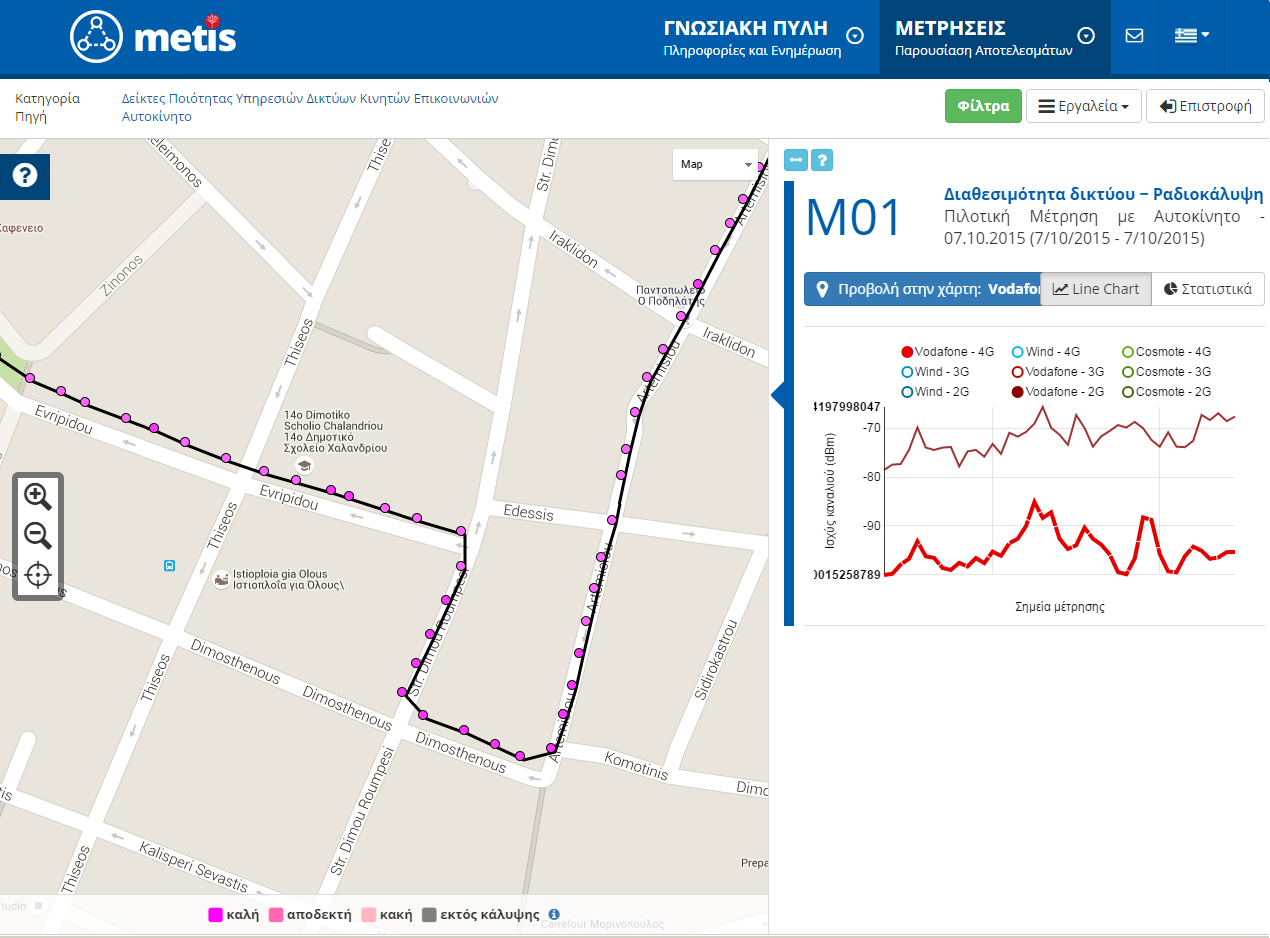 Εικόνα 18
Εικόνα 18
Για να δει ο χρήστης όλες τις μετρήσεις ΔΠ κινητών επικοινωνιών που έχουν δημοσιευτεί από την ΕΕΤΤ θα πρέπει από την κεντρική σελίδα του metis να επιλέξει το «Δείκτες Ποιότητας Υπηρεσιών Δικτύων Κινητών Επικοινωνιών» στο tab «ΜΕΤΡΗΣΕΙΣ Παρουσίαση Αποτελεσμάτων» (Εικόνα 1).

Εικόνα 1
Στο δεξί τμήμα της σελίδας που εμφανίζεται δίπλα στο χάρτη παρατίθενται όλες οι διαθέσιμες μετρήσεις που έχουν πραγματοποιηθεί είτε κατά μήκος συγκεκριμένων διαδρομών είτε σε κάποιο στατικό σημείο (Εικόνα 2, π.χ. Διαδρομή Αθήνα – Κόρινθος Τελευταία Μέτρηση: 07/10/2015).
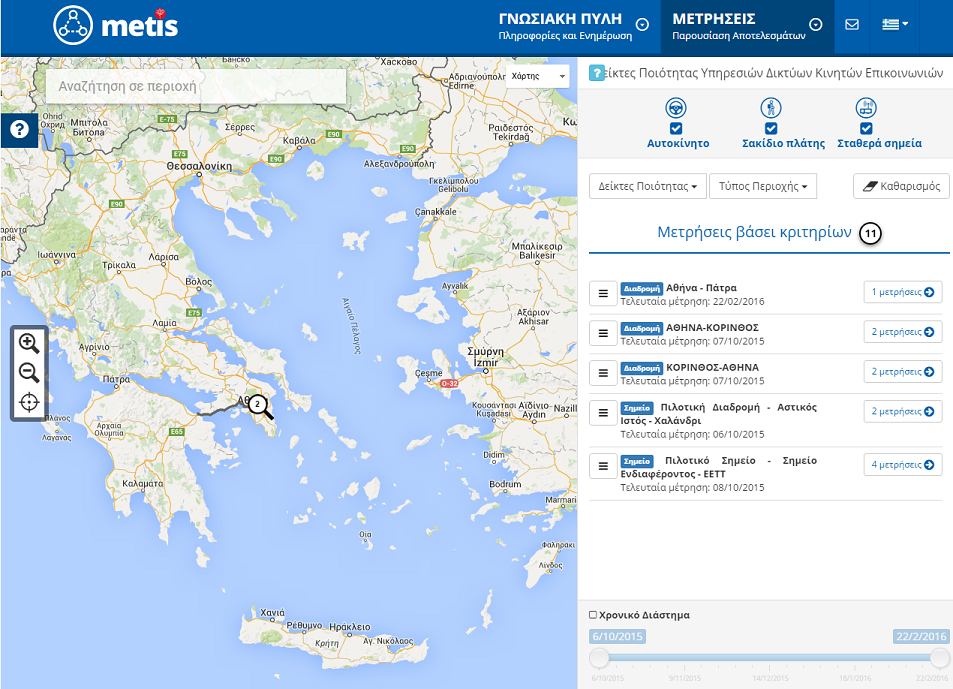
Εικόνα 2
Για να διαχωρίσει ο χρήστης τις μετρήσεις βάσει του εξοπλισμού που χρησιμοποιήθηκε γι’ αυτές (Αυτοκίνητο, Σακίδιο πλάτης Σταθερά σημεία), αρκεί στην αρχική σελίδα των μετρήσεων να διατηρήσει επιλεγμένο τον επιθυμητό εξοπλισμό, απενεργοποιώντας τις άλλες επιλογές.
Στην Εικόνα 3 φαίνεται ένα παράδειγμα όπου ο χρήστης έχει επιλέξει να δει μόνο τις μετρήσεις που πραγματοποιήθηκαν με το αυτοκίνητο.
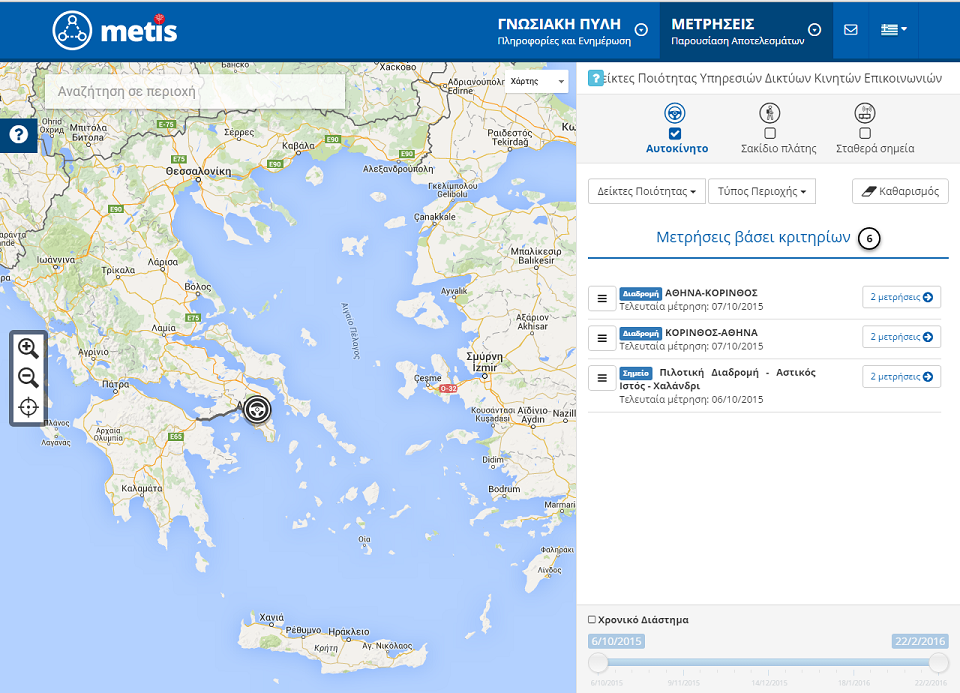
Εικόνα 3
Για να μπορεί ο χρήστης να επιλέξει μετρήσεις όπου μετρήθηκαν ένας ή περισσότεροι συγκεκριμένοι ΔΠ θα πρέπει από το δεξί μέρος της αρχικής σελίδας των μετρήσεων να επιλέξει «Δείκτες Ποιότητας», οπότε ανοίγει πίνακας με τους διαθέσιμους ΔΠ (Εικόνα 4). Από το σύνολο των ΔΠ ο χρήστης μπορεί να επιλέξει αυτούς που επιθυμεί ώστε να παραμείνουν ως επιλογές μόνο οι μετρήσεις κατά τις οποίες μετρήθηκαν οι συγκεκριμένοι ΔΠ.

Εικόνα 4
Για να διαχωρίσει ο χρήστης τις μετρήσεις ανάλογα με το αν πραγματοποιήθηκαν εν κινήσει ή σε σταθερά σημεία θα πρέπει από το δεξί μέρος της αρχικής σελίδας των μετρήσεων να επιλέξει «Τύπος Περιοχής», οπότε και ανοίγει πίνακας με τις αντίστοιχες επιλογές (Εικόνα 5). Επιλέγοντας «Όλες» ή «Διαδρομή» ή «Σημείο» είτε είναι διαθέσιμες προς επιλογή όλες οι μετρήσεις είτε μόνο αυτές που πραγματοποιήθηκαν σε διαδρομή είτε μόνο αυτές που πραγματοποιήθηκαν στατικά, αντίστοιχα.

Εικόνα 5
Αφού ο χρήστης περιορίσει, εάν το επιθυμεί, τον αριθμό των διαθέσιμων μετρήσεων με χρήση των διαφόρων περιορισμών αναφορικά με το είδος του εξοπλισμού που χρησιμοποιήθηκε, τους ΔΠ που μετρήθηκαν, τον τύπο περιοχής και το χρονικό διάστημα πραγματοποίησης των μετρήσεων, μπορεί να επιλέξει μία συγκεκριμένη μέτρηση, της οποίας επιθυμεί να δει τα σχετικά αποτελέσματα, πατώντας αρχικά το κουμπί που βρίσκεται δεξιά της περιγραφής της αντίστοιχης μέτρησης.
Στην Εικόνα 7 παρουσιάζεται παράδειγμα όπου έχουν περιοριστεί οι εμφανιζόμενες μετρήσεις σε αυτές που πραγματοποιήθηκαν σε «Τύπο Περιοχής» - «Διαδρομή». Πατώντας το κουμπί που βρίσκεται δεξιά της περιγραφής της αντίστοιχης μέτρησης εμφανίζονται οι μετρήσεις που αντιστοιχούν στη συγκεκριμένη περιγραφή (Εικόνα 8) και πιθανόν έχουν πραγματοποιηθεί σε διαφορετικές χρονικές περιόδους. Τέλος, ο χρήστης επιλέγει τη μέτρηση ενδιαφέροντός του (Εικόνα 9).
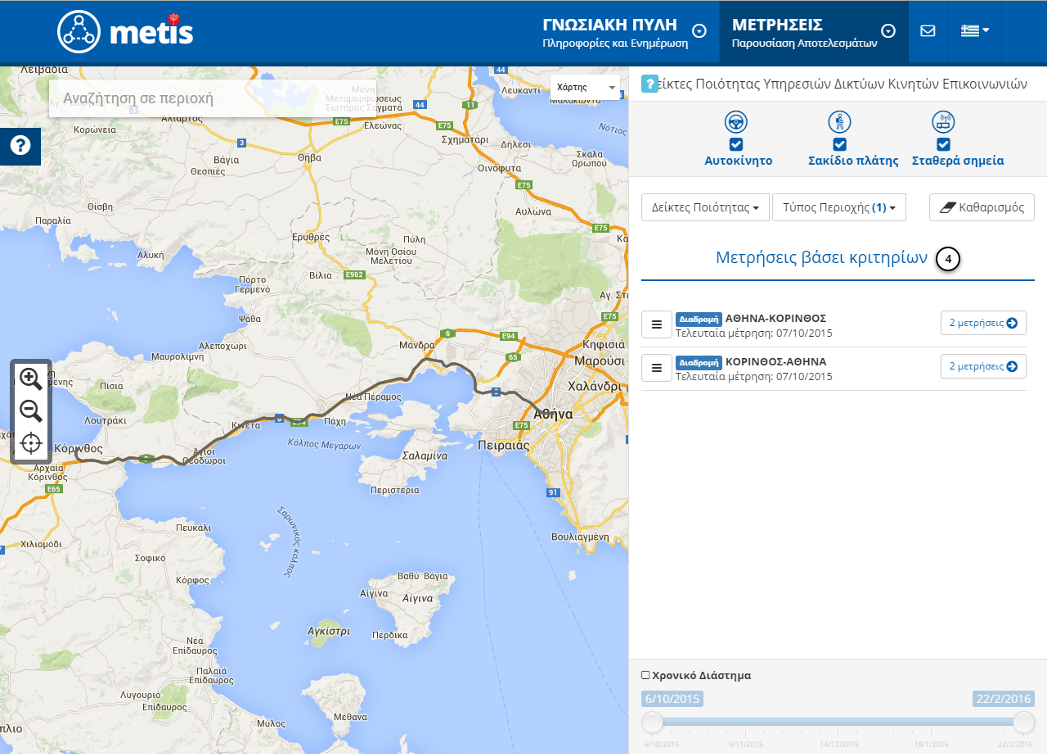
Εικόνα 7

Εικόνα 8
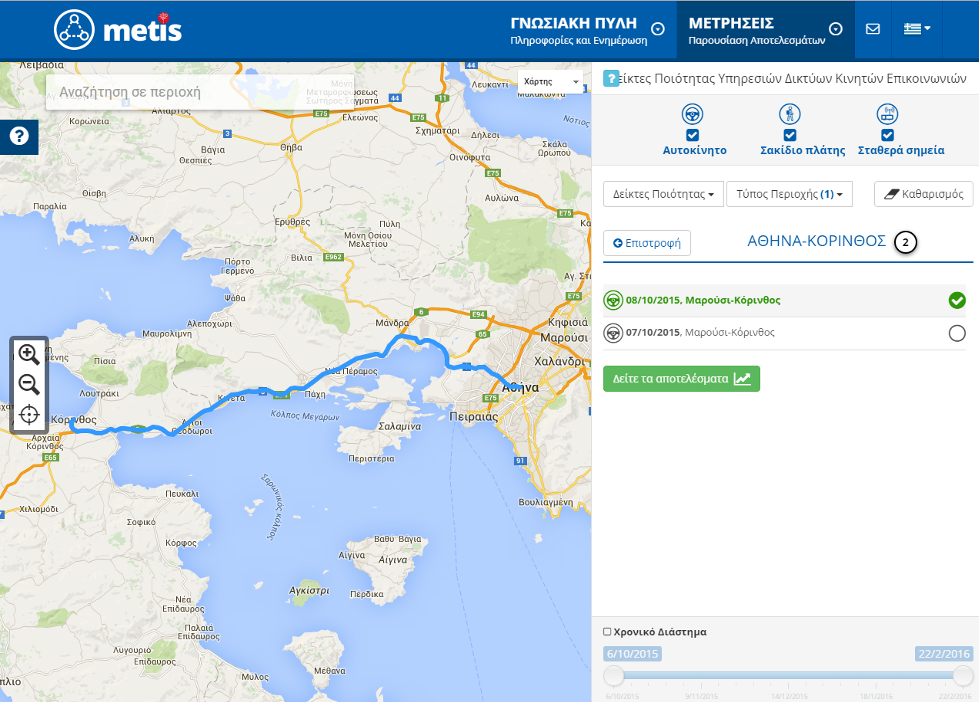
Εικόνα 9
Μετά την επιλογή της μέτρησης που επιθυμεί να δει ο χρήστης θα πρέπει να πατήσει το κουμπί «Δείτε τα αποτελέσματα» προκειμένου να επιλέξει τους ΔΠ κινητών επικοινωνιών που επιθυμεί να δει (Εικόνα 9), οπότε και εμφανίζεται η οθόνη της Εικόνα 10. Στην αριστερή πλευρά εμφανίζονται όλοι οι διαθέσιμοι ΔΠ κινητών επικοινωνιών για τη συγκεκριμένη μέτρηση. Ο χρήστης μπορεί να επιλέξει να εμφανιστούν το πολύ μέχρι δύο ΔΠ.

Εικόνα 10